Wi-Fi sürücüsünü Windows 10'a nasıl yükleyeceğinizi merak ediyorsanız, doğru yerde olursunuz. Bu kesinlikle Wi-Fi'nizle ilgili zorluklar yaşadığınız veya cihazınızda bir sürücüyü eksik olduğunuz anlamına gelir.
Bu makalede bir sürücünün ne olduğunu, bir Wi-Fi sürücüsünün nasıl çalıştığını, bir Wi-Fi sürücüsünün nasıl kurulacağını, nasıl güncelleneceğini ve kablosuzunuzla ilgili sorunlara devam ederseniz nasıl yeniden yükleneceğini tartışacaktı bağlantı .
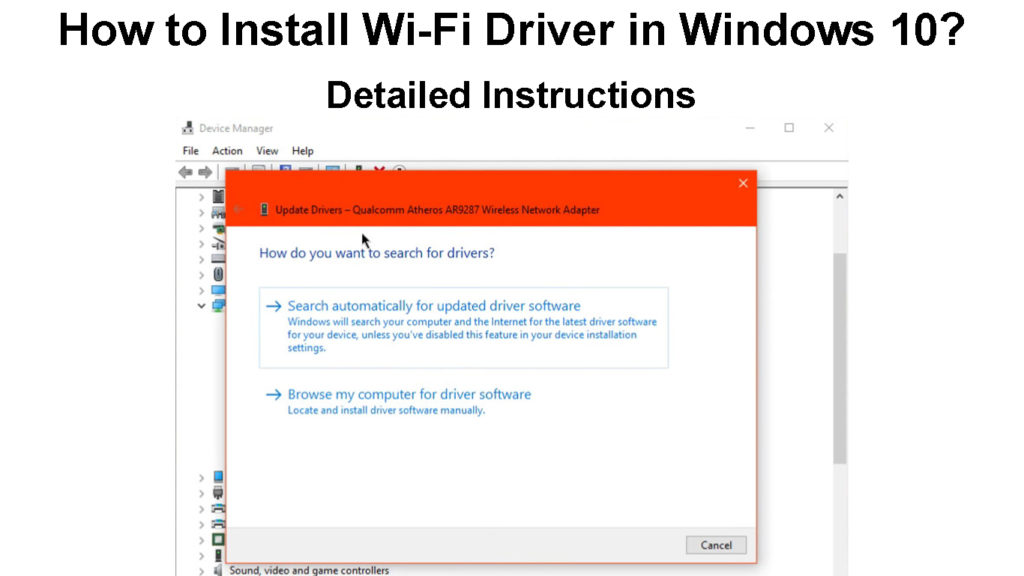
Sürücü nedir?
Bilgisayar, beş temel bileşene sahip karmaşık bir makinedir. Bir bilgisayarda, giriş, işleme donanımı, depolama donanımı, çıktı sağlamak için donanım ve iletişim cihazları sağlamak için donanım saklıdır.
Cihazımızın bu beş ana bileşeni kendi kendi bileşenlerine ayrılmıştır. Ne yazık ki, yalnızca donanım bileşenleri olan bir cihaza güç veriyorsanız, çok fazla yapamaz.
Sürücüler devreye giriyor. Bir sürücü, donanımınızın yazılım karşılığıdır. Adından da anlaşılacağı gibi, sürücü sürüşü yapar. Cihazınızın bu bileşenini olduğu gibi çalıştıran yazılımdır.
Sürücü nedir?
Bir Wi-Fi sürücüsü nasıl çalışır?
Dizüstü bilgisayarınızda veya bilgisayarınızda sahip olduğunuz Wi-Fi sürücüsü, cihazınızın kablosuz ağını yapılandırmasına izin verir. Bilgisayarınızda bulunan iletişim cihazı donanımının daha küçük bileşenlerinden biri kablosuz bir adaptördür .
Bu Wi-Fi adaptörü, veri iletmek için kullandığımız kablosuz radyo frekanslarını ileten ve alan bir donanım parçasıdır. Wi-Fi sürücüsü, cihaza ne yapacağını ve ne zaman yapılacağını söyler, işlevsel hale getirir.
Böyle bir hayal edin, şehrinizin bir otobüs turuna sahip olmanız gerekiyordu ve otobüs istasyonda, ancak bir sürücü yok. Yani, bir istasyon turu geçireceksiniz ya da sürücü görünmedikçe sadece bir otobüse oturacaksınız.
Sürücü gösteriyor, tur devam ediyor, sürücü göstermiyor, eve gidiyor. Cihaz sürücüleri de böyle çalışır.
Windows 10'a Wi-Fi sürücüsü nasıl yüklenir?
Genellikle, Windows 10'u yüklediğimizde, tüm sürücüler otomatik olarak indirilir ve yüklenir. Bununla birlikte, çoğu üretici web sitelerinde indirmek için sürücüler sunduğundan, sürücüyü manuel olarak yükleme imkanı da var.
Sürücüyü manuel olarak yüklemek istiyorsanız, üreticilerinizin web sitesine gidip indirebilirsiniz. Dosyayı açarak sürücüyü yükleyin. Bunu yaptıktan sonra arama kutusuna gidin ve aygıt yöneticisini yazın.
Görünen ilk sonuca tıklayın, bir pencere açılır. Genişletmek için Ağ Adaptörleri bölümüne tıklayın ve kablosuz veya Wi-Fi kelimelerini içeren bir cihaz adı olup olmadığını görün. Düzgün yüklenip yüklenmediğini görmek için genel sekmeyi çift tıklayın ve kontrol edin.
Bilgisayarınızda ihtiyacınız olan sürücüleri aramayı indirebileceğiniz bir ton üçüncü taraf yazılım aracı vardır. İndirmeden yüklemeye kadar her şeyi sizin için yapar.
Wi-Fi sürücüleri manuel olarak nasıl yüklenir?
Windows 10'da Wi-Fi sürücüsünü nasıl güncellenir?
Şimdi, Wi-Fi sürücüsünü yüklediyseniz ve Wi-Fi ile sorun yaşıyorsanız, çünkü modası geçmiş veya düzgün çalışmadığını düşünüyorsanız, güncellemeye çalışmak en iyisidir. Windows 10'daki Wi-Fi sürücüsünü güncellemek için:
- Arama kutusuna cihaz yöneticisini yazın ve Enter tuşuna basın.
- Bir pencere açıldıktan sonra, Ağ Adaptörleri bölümünü genişletin.
- Kablosuz olan sürücüyü adına bulun.
- Sürücüye sağ tıklayın ve sürücüyü güncelleyin.
- Yeni bir pencere açılacaktır. Sürücüler için otomatik olarak aramaya tıklayın.
- Sürücünün en yeni sürümü kurulmalıdır.
- Windows güncellemesinden güncellenmiş sürücüyü arama da tıklayabilirsiniz.
- Yeni bir pencerede, sürücünüzün sürümünü Windows güncellemesinde göreceksiniz.
Wi-Fi sürücüleri nasıl güncellenir
Windows 10'a Wi-Fi sürücüsünü nasıl yeniden yükleyebilirim?
Önceki adımlardan geçerseniz ve Wi-Fi'niz hala olması gerektiği gibi çalışmıyorsa, sürücüyü yeniden yüklemek en iyisi olabilir. Bu basit bir süreçtir ve geçmesi birkaç dakika sürer:
- İlk olarak, arama kutusuna gidin ve aygıt yöneticisini yazın.
- Yeni bir pencere açıldıktan sonra Ağ Adaptörleri bölümünü bulun.
- Kablosuz sürücünüze sağ tıklayın ve kaldırma cihazını tıklayın.
- Yeni bir pencere açılacak, bu cihaz için sürücü yazılımını sildiğini söyleyen kutuyu kontrol etmeniz gerekiyor.
- Kutuyu kontrol ettikten sonra kaldırmayı tıklayın.
- Bu bittiğinde, adaptör listeden kaldırılır.
- Ardından, ağ adaptörlerini tıklamanız ve sol üst köşedeki eylemi seçmeniz gerekir.
- Açılır listeden, donanım değişiklikleri için tarama tıklayın.
- Tarama bittiğinde, Wi-Fi sürücünüz yeniden yüklenir.
Çözüm
İşte aldın. Bir sürücünün ne olduğunu, nasıl çalıştığını ve nasıl yükleneceğini, güncellediğini ve yeniden yükleyeceğini anlıyorsunuz. Windows 10'a bir Wi-Fi sürücüsünün nasıl yükleneceğini anlamak , Wi-Fi ile ilgili herhangi bir sorunu çözmenin ilk adımıdır.
